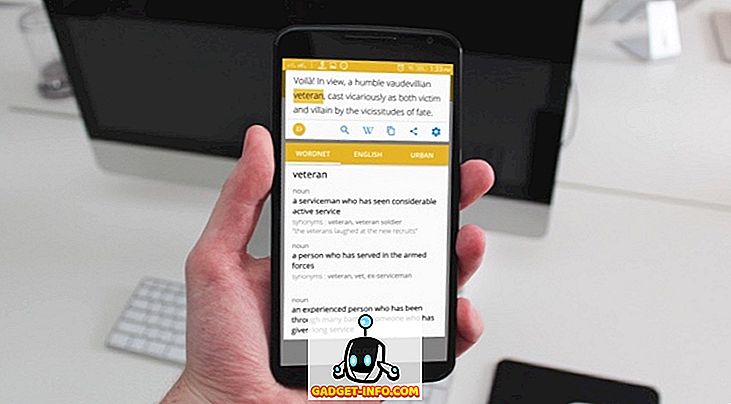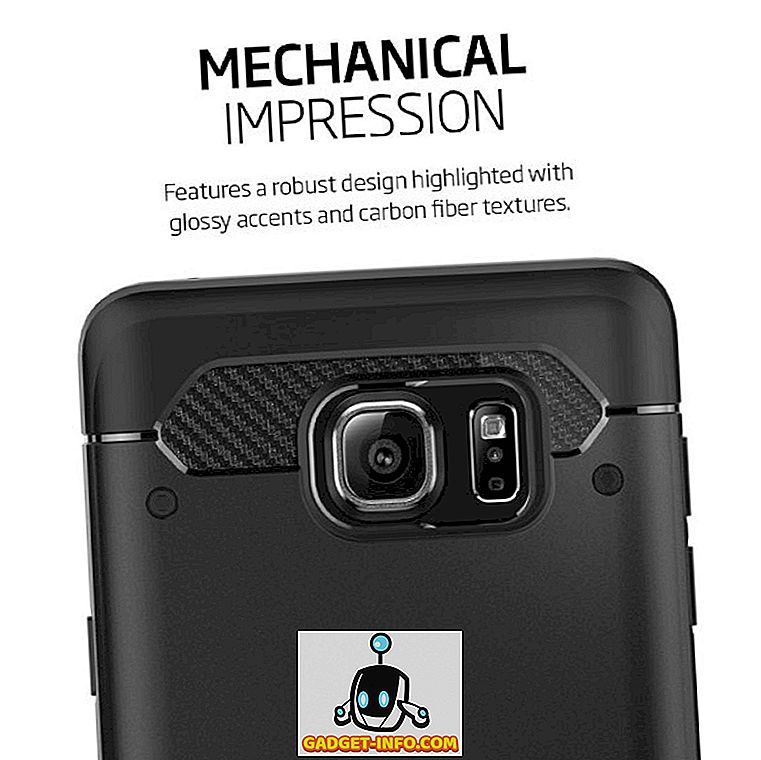Heads-up-meddelelser på Android er en meget nyttig funktion. Mens denne indstilling er tændt, får du heads-up-meddelelser øverst på skærmen i en lille varighed, og sparer dermed indsatsen for at se dem fra meddelelsesskuffen hver gang. Selv om du måske slukker denne indstilling helt, er der ingen måde at slukke for kun bestemte apps. Når det er sagt, er der telefoner derude som Galaxy S8 / S8 + og OnePlus 5, som har en spiltilstand, der kan blokere dem for udvalgte apps. Men hvis du bruger lager Android eller en anden hud, der ikke er udstyret med en sådan tilstand, kan du blokere Android heads-up underretninger i enhver app:
Forudsætninger for at blokere Android Heads-Up Notifications
Før vi lærer at blokere heads-up-underretninger i spil og videoapplikationer, er der et par ting, som du skal bruge i processen. Her er en liste over disse ting for en problemfri procedure:
- Download Tasker (7 dages prøve, $ 2, 99) og en af dens plugins kaldet SecureTask (gratis) .
- Afhængigt af din OEM-enhed skal du først downloade USB-driverne og derefter installere dem. Hvis du er i tvivl om, hvordan du skal gøre det, har det samme link retningslinjerne for det.
- Download ADB-binære filer efter din platform.
- Download en software som WinRAR til at udpakke komprimerede filer og mapper.
- Aktiver Developer Options på din Android-enhed. Du kan gøre dette ved at gå til Indstillinger -> Om telefon og trykke 7 gange efter hinanden på "Byg nummer".
Bemærk: Jeg bruger en computer med Windows 10 Pro og en roteret Moto G3 med en brugerdefineret ROM og Android 7.1.1. Den følgende metode kan også fungere med en ikke-rodnet enhed.
Sådan blokerer Android Heads-Up-meddelelser i spil eller videoapps
Når du tænker på nogen system tweaks, der ikke er indbygget af Android, er den første ting, der kommer til dit hjerte, Tasker. Det er en god app, der lader dig tilpasse din telefon ud over det du kan forestille dig - og de fleste af dem kræver ikke engang en rootadgang. Når du har taget hånd om forudsætningerne, kan du fortsætte med de trin, der er nævnt nedenfor.
- Gå til "Udviklerindstillinger" i din telefon og aktiver "USB debugging" . I nogle enheder kan dette vises som "Android debugging". Du bliver bedt om en bekræftelse. Tryk på "OK", og tilslut derefter din telefon til din computer.

- På din computer skal du udpakke ADB-binære filer i en mappe. Jeg hentede det på mit skrivebord. Nu åbner du denne uddragne mappe, mens du holder Shift-tasten nede, skal du højreklikke overalt på skærmen. Du skal nu se en mulighed kaldet "Open PowerShell vindue her" . Klik på dette.

Bemærk: Hvis du ikke bruger den nyeste version af Windows, kaldes denne mulighed "Åbn kommandovindue her". Du kan også åbne Terminal på Mac for at fuldføre den samme proces.
- I vinduet PowerShell / Command Prompt skal du skrive "adb-enheder" og trykke på Enter. Hvis det var første gang du gjorde dette, får du en hurtig besked på din telefon. Tryk på "OK" for at tillade det.

- Skriv igen "adb-enheder" i PowerShell-vinduet på din computer efterfulgt af at trykke på Enter. Dette bør nu liste din telefon som en vedhæftet enhed. Hvis det ikke gør det, blev driverne ikke installeret korrekt.

- Gå nu til Indstillinger -> Tilgængelighed -> Tasker på din telefon. Tænd dette, da dette vil være nødvendigt af Tasker for at genkende appen i brug.

- Når du har gjort dette, skal du åbne SecureTask og give alle de tilladelser, det kræver. Nu, på din computer, i samme Windows PowerShell / Command Prompt vindue, skriv "adb shell" og tryk enter. Følg dette ved udførelse af følgende kommando:
pm tildele com.balda.securetask android.permission.WRITE_SECURE_SETTINGS

- Gå tilbage til din telefon, og åbn Tasker . Under fanen "Profiler" skal du trykke på plusikonet nederst til højre på skærmen og derefter vælge "Application" .

- På listen over apps, du ser, skal du vælge dem, som du vil blokere for heads-up-meddelelserne til, og derefter gå tilbage. Jeg valgte Subway Surfers på min telefon. Når du kommer tilbage til fanen Profiler, skal du trykke på "Ny opgave" .

- Du bliver nu bedt om at navngive den. Som det er valgfrit, kan du vælge at springe over det. Til sidst skal du trykke på den markering, der vises på skærmen. På skærmen "Opgave rediger" skal du trykke på plus-ikonet for at tilføje en handling.

- Vælg Plugin -> Sikker opgave -> Sikker indstillinger fra listen Aktivitetskategori .

- På siden "Action Edit", der følger, skal du trykke på redigeringsikonet mod "Konfiguration" . Ikonet vil blive formet som en blyant. Du kan få en advarsel efter dette. Ignorer det og tryk på "OK" for at fortsætte.

- Du kommer nu til at lande på konfigurationssiden for SecureTask. Her ændres "Handling" til "Skriv" . Indtast nu "Ny værdi" som "0" og skriv følgende i "Indstilling" :
globale heads_up_notifications_enabled

- Når du gemmer dette, skal du gå tilbage til hovedskærmen i Tasker, og under fanen Profiler skal du trykke let på den tekst, der er skrevet på højre side af den grønne pil. Fra den menu, der vises, tryk på "Tilføj afslut opgave" . Igen kan du vælge at navngive denne opgave og derefter trykke på markeringen .

- Nu ligner de foregående trin, tryk på plusikonet for at tilføje en handling, gå til Plugin -> Sikker opgave -> Sikker indstillinger . Mens du redigerer konfigurationen, ændrer du igen "Action" til "Skriv", og indtast samme værdi som ovenfor i "Indstilling" . Den eneste ændring i dette trin er at indtaste "Ny værdi" som "1" i stedet for "0". Gem dette, før du endelig går tilbage til hovedskærmen af Tasker.

Nu næste gang du åbner nogen af disse apps (Subway Surfers i mit tilfælde), vil heads-up-meddelelserne blive blokeret automatisk. Og når du afslutter appen, bliver de aktiveret igen. Hvis du nogensinde vil tilføje eller fjerne nogen af apps til denne liste, kan du gøre det ved at trykke på listen over eksisterende apps under den oprettede profil.
Deaktiver Heads Up Notifikationer for at afspille spil og se videoer bekvemt
I betragtning af at hvor irriterende det kan være at få beskeder på skærmen, når du spiller på et spil eller ser en video, er det kun fornuftigt at blokere dem. Men den eneste mulighed, du finder i telefonens indstillinger, er at blokere dem helt - for alle apps. Men nu hvor du har læst denne artikel, kan du nu blokere dem for en bestemt app, du vil have. Bortset fra den førnævnte metode, er der en nemmere metode, som du kender til? Lad mig vide i kommentarfeltet nedenfor.
Denne vejledning blev først publiceret på XDA Developers. Vi prøvede det og det virker uden problemer.